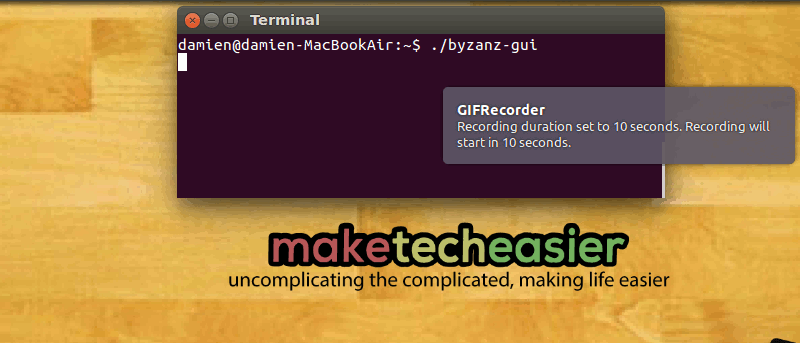Anteriormente le mostramos cómo grabar su pantalla como un GIF animado en Windows y Mac OS X, pero ¿qué pasa con Linux? Si es un usuario de Linux y está buscando formas de grabar su pantalla como un GIF animado, byzanz es la aplicación para usted.
Byzanz es una herramienta de línea de comandos simple para grabar un escritorio X en ejecución en una animación adecuada para la presentación en un navegador web, que en este caso se refiere a un GIF animado. Si bien el soporte y el desarrollo se detuvieron hace años, la versión actual todavía funciona bien en Ubuntu 14.10.
Instalación
Para Ubuntu 14.04 y superior, Byzanz está disponible en Universe Repository. Para instalarlo, simplemente búsquelo en el Centro de software de Ubuntu o use el comando:
sudo apt-get install byzanz
Para Fedora, puede usar el comando:
Uso
El comando para usar Byzanz es byzanz-record. Para comenzar, abre una terminal y escribe:
byzanz-record -d DURATION --delay=DELAY -x X-COORDINATE -y Y-COORDINATE -w WIDTH -h HEIGHT FILENAME
Los textos en mayúsculas son las opciones que necesitas cambiar. Cambie la DURACIÓN a la cantidad de tiempo para grabar la animación. La opción DELAY es opcional y, cuando se establece, se retrasará durante el tiempo especificado antes de que comience la grabación. La COORDENADA X y la COORDENADA Y se refieren a la ubicación en la pantalla para que comience a capturar y el ANCHO y la ALTURA son el tamaño de la grabación. Por ejemplo, para grabar todo el escritorio durante 10 segundos con un retraso de 5 segundos, use el comando:
byzanz-record -d 10 --delay=5 -x 0 -y 0 -w 1440 -h 900 desktop-animation.gif

Nota: puede agregar el -v para que muestre el progreso de la grabación.
Extendiendo Bizancio
De forma predeterminada, deberá especificar las coordenadas del área de grabación y el ancho y alto para que funcione byzanz. ¿No sería genial si hubiera una herramienta GUI que pudiera usar para grabar una ventana? Aquí está el script bash que puede usar como GUI para Byzanz.
Abre un editor de texto y pega el siguiente código:
#!/bin/bash
# AUTHOR: (c) Rob W 2012, modified by MHC (https://askubuntu.com/users/81372/mhc)
# NAME: GIFRecord 0.1
# DESCRIPTION: A script to record GIF screencasts.
# LICENSE: GNU GPL v3 (https://www.gnu.org/licenses/gpl.html)
# DEPENDENCIES: byzanz,gdialog,notify-send (install via sudo add-apt-repository ppa:fossfreedom/byzanz; sudo apt-get update && sudo apt-get install byzanz gdialog notify-osd)
# Time and date
TIME=$(date +"%Y-%m-%d_%H%M%S")
# Delay before starting
DELAY=10
# Standard screencast folder
FOLDER="$HOME/Pictures"
# Default recording duration
DEFDUR=10
# Sound notification to let one know when recording is about to start (and ends)
beep() {
paplay /usr/share/sounds/freedesktop/stereo/message-new-instant.oga &
}
# Custom recording duration as set by user
USERDUR=$(gdialog --title "Duration?" --inputbox "Please enter the screencast duration in seconds" 200 100 2>&1)
# Duration and output file
if [ $USERDUR -gt 0 ]; then
D=$USERDUR
else
D=$DEFDUR
fi
# Window geometry
XWININFO=$(xwininfo)
read X < <(awk -F: '/Absolute upper-left X/{print $2}' <<< "$XWININFO")
read Y < <(awk -F: '/Absolute upper-left Y/{print $2}' <<< "$XWININFO")
read W < <(awk -F: '/Width/{print $2}' <<< "$XWININFO")
read H < <(awk -F: '/Height/{print $2}' <<< "$XWININFO")
# Notify the user of recording time and delay
notify-send "GIFRecorder" "Recording duration set to $D seconds. Recording will start in $DELAY seconds."
#Actual recording
sleep $DELAY
beep
byzanz-record -c --verbose --delay=0 --duration=$D --x=$X --y=$Y --width=$W --height=$H "$FOLDER/GIFrecord_$TIME.gif"
beep
# Notify the user of end of recording.
notify-send "GIFRecorder" "Screencast saved to $FOLDER/GIFrecord_$TIME.gif"
Guarde el script como «byzanz-gui» (o cualquier otro nombre que prefiera) en su carpeta de inicio sin ninguna extensión.
A continuación, otorgue el permiso de ejecución del script:
Por último, ejecute el script:
En la ventana que aparece, ingrese la duración de la grabación y haga clic en Aceptar.
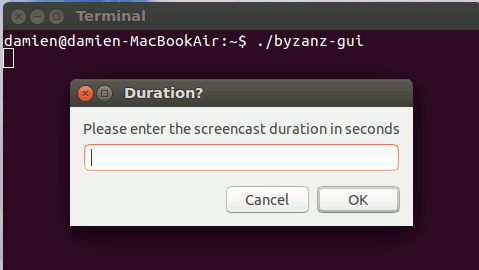
Notará que el cursor de su mouse se ha convertido en una cruz. Haga clic en la ventana que desea grabar. Comenzará la grabación con un retraso de 10 segundos.
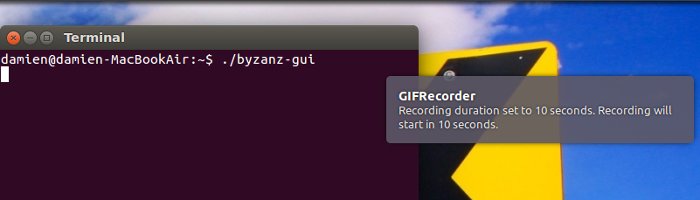
Puede encontrar el GIF animado en su carpeta Imágenes.
También hay otra secuencia de comandos que le permite capturar una región en lugar de una ventana. Sin embargo, para que eso funcione, se requiere xrectsel que tienes que descargar, compilar e instalar manualmente. Por eso, no cubriremos el script en este tutorial.
Conclusión
Byzanz no es la única herramienta que puede grabar su pantalla como un GIF animado, pero es una que puede hacer bien el trabajo. Si bien no viene con una hermosa interfaz de usuario como otras herramientas de grabación de pantalla para Windows y Mac, ser una herramienta de línea de comandos le brinda el beneficio de la personalización y se puede ampliar fácilmente con un simple script bash.